Как убрать рекламу в приложениях android
Как убрать рекламу на телефоне Андроид — на Youtube, в браузерах

Сегодня затронем весьма актуальную для владельцев мобильных устройств тему — как убрать рекламу на телефоне Андроид на рабочем столе, в приложениях, которая выскакивает сама по себе на весь экран. Способов много, материал обширный – так что запасайтесь терпением и приступайте к рассмотрению инструкции. Будет много текста и видео (на случай, если читать не охота).
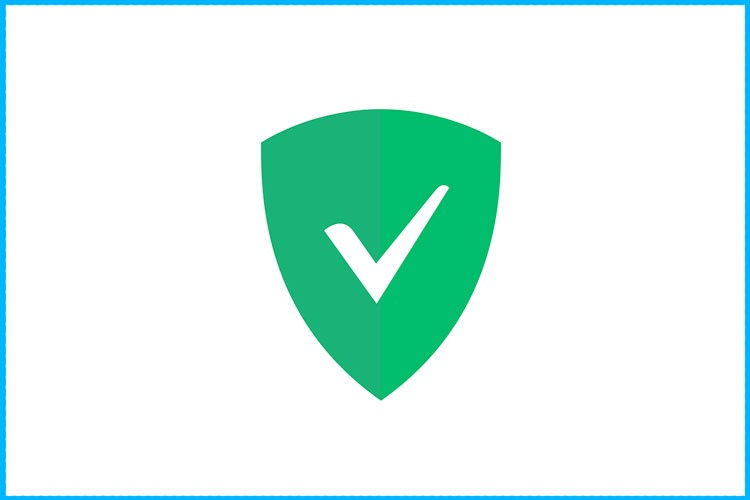
AdGuard — самый верный способ
На данный момент — это лучшее решение для устройств без root-доступа. Отлично справляется с рекламой на Ютубе, в браузерах и прочих приложениях. Есть встроенный брандмауэр для детальной настройки сетевых соединений.
Детальная инструкция — в новом видео с нашего Youtube канала:

Используем Adblock Plus
Я прекрасно понимаю, что реклама – это двигатель торговли, и таким образом некоторые компании зарабатывают на пользователях. Но когда это переходит за все мыслимые рамки, то хочется поскорее избавиться от назойливых объявлений. Одно дело, когда разработчики предлагают приобрести лицензию на игру/программу для устранения рекламы, и совсем другое – когда на Андроиде постоянно выскакивает реклама.
Переходим к практической части.
Уверен, многие из Вас наслышаны об этом инструменте, который активно используется в настольных браузерах в виде одноименного расширения. Оно позволяет блокировать рекламные материалы на всех (или выбранных) страницах. Это значительно ускоряет загрузку сайтов, снижает энергопотребление и потребление ресурсов, что актуально для ноутбуков, смартфонов, планшетов.
Всё перечисленное характерно и для Android версии AdBlock. Нужно скачать приложение АдБлок .
Как убрать всплывающую рекламу на Андроиде в приложениях?
Обратите внимание, что AdBlock может работать даже без рут прав. Но если корневой сертификат установлен, то при первом запуске софта Вас попросят предоставить root-права для АдБлок. В обратном случае потребуется некоторая первоначальная настройка -запускаем «блокировщик» и в расширенных настройках активируем фильтрацию, автозапуск:
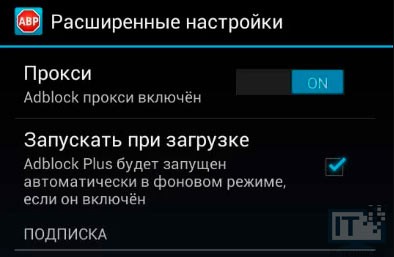
- Если отобразится уведомление о невозможности внесения изменений в параметры proxy, следует тапнуть по «Настройке» и перейти к опциям WIFI;
- Когда отобразится перечень доступных беспроводных сетей, найдите свою и удерживайте палец на ней пока не появится меню. В нем следует выбрать «Изменить» и в следующем окне активировать переключатель для ручного ввода данных:
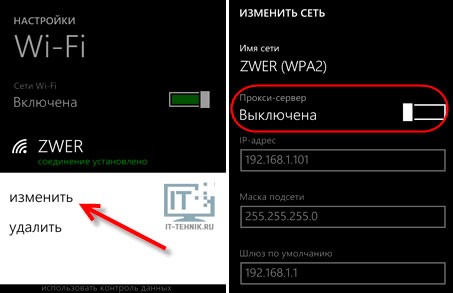
- Следует прописать имя соединения – «localhost», порт – 2020. После сохранения изменений Адблок заработает полноценно. Но если нужно будет отключить его, то снова возвращаемся к параметрам сети и выбираем опции «По умолчанию».
Автор рекомендует:
Как убрать рекламу с телефона Андроид с применением AdAway
Неплохой альтернативой ЭдБлок является программа Adaway, которая умеет убирать надоледливые баннеры отовсюду – в играх, на главном экране Android, интернет-обозревателях. В отличие от описанного выше решения, на месте устраненных объявлений не показывается пустой блок – полезный контент подтягивается на его место.
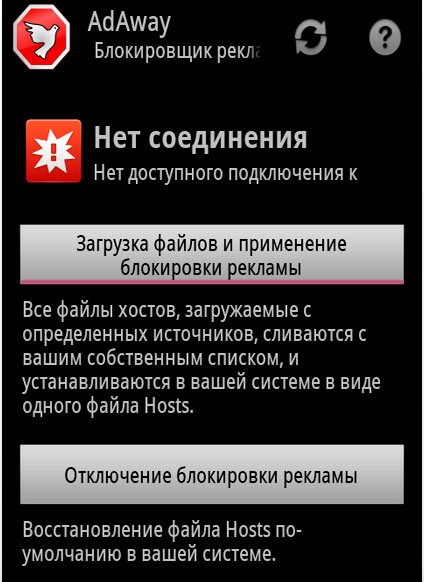
Чтобы софт начал функционировать полноценно, следует нажать на кнопку загрузки файлов, после чего произойдет добавление в системный список HOSTS серверов, с которых запускается показ баннеров.
Как по мне – это лучший блокировщик рекламы для Андроид.
Редактирование Hosts-файла
Если не хотите устанавливать проги, то можно обойтись другими решениями. Рассмотрим самые популярные.
Первый метод предполагает наличие Root сертификата, установленного в системе.
- Скачайте на компьютер документ с перечнем ссылок на блокируемые адреса:
- Распакуйте полученный архив, подключите мобильный гаджет к ПК с помощью кабеля и скопируйте «hosts» в память устройства;
- Теперь на телефоне откройте файловый менеджер (рекомендую Root Explorer ), найдите стандартный элемент hosts по одному из путей:
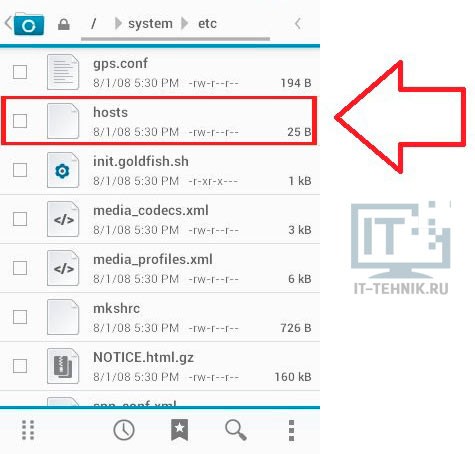
- Выполните замену хранящегося внутри файла на тот, который Вы переместили с ПК.
Вот и всё! В идеале перезагрузить Android (выключить / включить устройство) для вступления изменений в силу.
Включаем фильтрацию на маршрутизаторе
Если Вы подключаетесь к интернету дома (или на работе) по Wifi, то можно в настройках роутера отыскать параметры фильтрации доменов (URL) и внести в список блокируемые сервера. К примеру, запрет показа баннеров Гугл возможен благодаря добавлению в перечень фильтра ссылки «googleads.g.doubleclick.net». Вот пример в случае с D-Link:
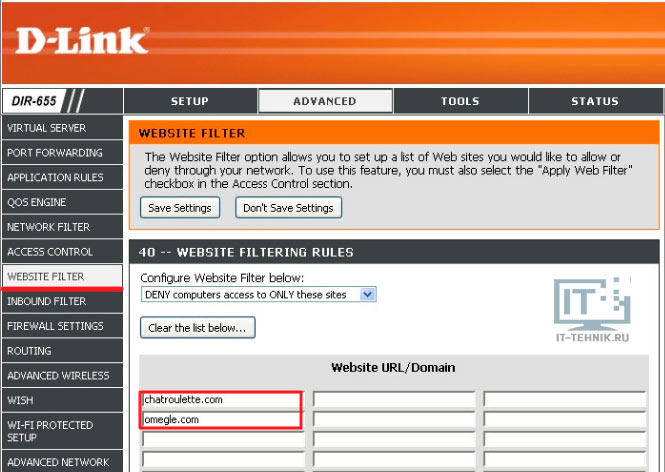
Занятие не самое приятное, много ручной работы, нужно постоянно искать и указывать обновленные адреса.
Как убрать рекламу на рабочем столе от Play Market
Обычно такое явление наблюдается после установки определенного софта. В моем случает это было приложение KingoRoot для получения рут прав на планшете Lenovo. При включении интернета постоянно выскакивает полупрозрачный блок на весь экран, а в правом верхнем углу есть кнопка закрытия с таймером (Close Ad).
Хуже всего, что реклама появляется в самый неожиданный момент, и можно случайно кликнуть по ней, после чего сразу же запускается Google Play для скачивания ненужной программы. Так можно и вирус подцепить, несмотря на то, что Гугл Плей теперь тщательно проверяет все файлы.
Самое главное в таких случаях – не паниковать! Достаточно удалить приложение, после установки которого заметили подобные проявления. А можно воспользоваться двумя утилитами:
- AirPush Detector или AdGuard (без root);
- Adfree APK (рут необходим)
Блокировка рекламы Android на Ютубе
Если хотите смотреть видео без баннеров и прероллов на Youtube, то на помощь приходит инструмент Xposed Framework, который доступен только для смартфонов с установленным корневым сертификатом ROOT.
Полная информация по этому решению + ссылки для разных версий Андроид доступны здесь .
Полезный контент:
Устраняем вирусы-звонилки и заставки
Нередки случаи, когда сразу после окончания звонка, подключения зарядного устройства, снятия с блокировки сразу же выскакивает баннер. Чаще всего это вызвано сторонним лаунчером, который Вы лично установили. Такое было у меня после инсталляции Launcher 3.
Но возможно и проникновение зловредного скрипта в систему. Как удалить вирусную рекламу на Андроид? Достаточно установить любой из антивирусов для Android. Рекомендую DrWeb, который признан лучшим в 2017 году на ряду с Касперским.

Оптимальным решением станет удаление того софта, после скачивания которого началось проявление дефекта.
Если же ничего не помогает, то стоит выполнить полный сброс настроек через меню:

В крайнем случае – воспользуйтесь Recovery (Рекавери), выполнив команду Wipe Data / Factory Reset:
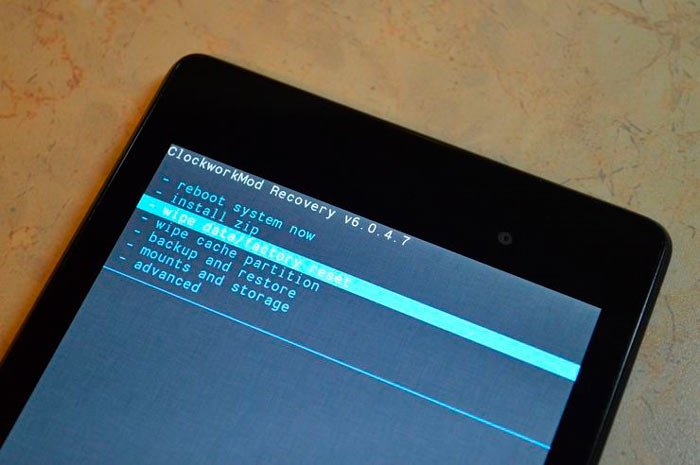
Помогла ли Вам инструкция, как убрать рекламу на телефоне Андроид, которая выскакивает сама по себе? Актуальна ли информация для устройств Самсунг (Samsung), Хонор (Honor), Хуавей (Huawei), Ксиоми (Xiaomi)?
Как убрать рекламу на Android которая постоянно выскакивает
 Если на вашем телефоне Android постоянно появляется всплывающая реклама: на экране блокировки, в области уведомлений или прямо на домашнем экране (рабочем столе) и вам требуется избавиться от неё, об этом подробно в инструкции ниже.
Если на вашем телефоне Android постоянно появляется всплывающая реклама: на экране блокировки, в области уведомлений или прямо на домашнем экране (рабочем столе) и вам требуется избавиться от неё, об этом подробно в инструкции ниже.
Всплывающая реклама на Android может быть вызвана как обычными приложениями, в остальном безвредными, так и некоторым потенциально нежелательным ПО, которое сложно обнаружить и выявить, что именно вызывает появление рекламы. По порядку будут рассмотрены все возможные варианты. Примеры путей в настройках приведены для чистого Android и для телефонов Samsung.
Реклама на экране блокировки и в области уведомлений Android, приходящая от сайтов
Первая часть — про очень простой случай, с которым, однако, некоторые начинающие пользователи Android не знакомы. Этот вариант подойдет, если вы видите всплывающую рекламу на экране блокировки и в области уведомлений примерно, как на скриншоте ниже (обычно с указанием браузера и адреса сайта).

Причина такой рекламы — подписка на уведомления от различных сайтов, когда вы нажимаете кнопку «Разрешить» в браузере. Дело в том, что для многих сайтов это способ заработка и с помощью push-уведомлений вам рассылается реклама. От неё легко избавиться:
- В вашем браузере зайдите в настройки уведомлений. Например, в Google Chrome нажмите по кнопке меню — Настройки — Настройки сайтов — «Уведомления». В Яндекс Браузере — кнопка меню (три точки) — «Настройки» — «Уведомления» — «Уведомления от сайтов».
- В списке вы увидите список сайтов, которые могут отправлять вам уведомления. Среди них будут и те, которые показывают рекламу. Нажмите по такому сайту и либо нажмите «Очистить и сбросить» (в Chrome, можно и просто запретить уведомления, но лучше очистить параметры и больше не разрешать push-уведомления на этом сайте) или «Блокировать» (в Яндекс Браузере).

После этого такие уведомления приходить перестанут. За исключением тех случаев, когда вы добавили какие-то сайты на главный экран (вероятно, вы видели, на некоторых сайтах внизу появляется предложение добавить его на главный экран). В этом случае удалите этот сайт как обычное приложение.
Почему постоянно появляется реклама поверх домашнего экрана, приложений и экрана блокировки на Android
В случае, когда реклама на Android выскакивает поверх системных экранов и во время зарядки, это может быть следствием одной из двух причин:
- Это штатная реклама приложений — к примеру, вы установили нестандартный блокировщик экрана, бесплатный лаунчер, приложение для отображения контакта на весь экран или для определения, звонящего по номеру. Если это бесплатное приложение, оно вполне может показывать рекламу и это не какой-то вирус, примеры — на скриншоте. Вы можете отказаться от использования такого приложения. Если этот вариант не подходит — прочтите сведения в разделе статьи с дополнительной информацией о блокировке рекламы.

- Иногда реклама может появляться просто повсюду и в любой момент и выяснить, какое приложение показывает эту рекламу не получается. Тогда, с большой вероятностью, речь идет либо о потенциально нежелательном ПО, либо о приложениях от не совсем чистых на руку разработчиков, которым вы предоставили слишком много разрешений.
Второй случай обычно самый сложный в диагностике. Но выяснить, какое именно приложение показывает рекламу возможно.
Как узнать, какое приложение показывает рекламу на Android и удалить его
В Play Маркет доступно несколько приложений, позволяющих тем или иным способом определить, что именно показывает всплывающую рекламу на вашем Android телефоне. Они работают по разным принципам и использование только одного приложения не всегда позволяет получить необходимую информацию.
Я рекомендую использовать следующие два приложения совместно (оба доступны в Play Маркет):
Первое приложение работает следующим образом: после его установки, когда вы дали необходимые разрешения приложению, оно начнет отображать поверх экрана иконку последнего запущенного приложения. Если в какой-то момент на экране Android вдруг появится реклама, это означает, что какое-то приложение вызвало её появление и иконка изменится: нажимаем по ней и видим, какое приложение срабатывало последним. Здесь же будет и кнопка для просмотра всех последних запущенных приложений с возможностью их удаления.

К сожалению, это не всегда срабатывает и в некоторых случаях реклама как будто исходит от системных приложений Google. В этом случае вы можете также обратиться к приложению Goclean. В нем перейдите на вкладку «Ad detector» и установите переключатель на пункт «Include Ads». Вы увидите список всех приложений (в том числе и «хороших»), которые могут показывать рекламу.

После этого желательно просто поработать с телефоном, пока снова будет появляться реклама. А затем вновь зайти в тот же раздел приложения и посмотреть, на параметр «Count» рядом с именем приложения. Если счетчик показывает большое число, а вы к этому приложению не обращались — это странно и не исключено, что именно это приложение вызывает появление всплывающей рекламу. Перейти к его удалению можно с помощью кнопки «Del» (или просто удалить в настройках приложений).
Есть и ещё одно приложение, которое может оказаться полезным в контексте определения рекламного приложения: Uninstaller (Деинсталлятор), доступное на Play Маркет https://play.google.com/store/apps/details?id=com.GoodTools.Uninstaller. Приложение не самое новое, но исправно работает и на последних версиях Android. После запуска, вы увидите список всех установленных приложений, причем недавно установленные будут отображаться вверху.

Если среди них вы видите те, которые вы не устанавливали (иногда они прячутся под системные, имея простую иконку «с андроидом»), то есть вероятность, что у вас включена установка из неизвестных источников и какое-то другое приложение (которое устанавливали вы) само скачало и установило еще одно приложение и уже оно показывает рекламу. Также, если проблема с выскакивающей рекламой появилась совсем недавно, вы можете просто удалить все последние приложения.
Если поиск вручную не помог, попробуйте выполнить сканирование с помощью Malwarebytes Anti-malware для Android: https://play.google.com/store/apps/details?id=org.malwarebytes.antimalware — приложение «специализируется» именно на таких типах заражений.
По завершении использования, вне зависимости от результата, я рекомендую удалить все рекомендованные мною выше приложения: держать их на телефоне на постоянной основе не нужно (они могут излишне тратить заряд и нагружать телефон), только для однократного устранения проблем.
Также, рекомендую отключить установку приложений из неизвестных источников.
Разрешения приложений, администраторы Android
Если до сих пор ничто не сработало или вы решили, что предыдущие приложения обнаружили не то, что нужно, учитывайте: многие полезные приложения тоже могут вызывать постоянное появление рекламы на вашем телефоне Android, особенно если вы им это разрешили. И то, что вы привыкли использовать это приложение, а его отзывы почти все положительные, вовсе не означает, что оно полностью безвредно.
Я уже упоминал, что это могут быть лаунчеры, приложения защиты, номеронобиратели и определители номера, блокировщики, некоторые приложения очистки и «экономии заряда батареи», но и это не полный список: к примеру, есть приложения камеры и сканирования QR-кодов, сторонние клавиатуры, которые также требуют себе ненужные разрешения и показывают рекламу.
Что делать? Загляните в настройки особых разрешений на вашем Android телефоне. На разных версиях и моделях они находятся в разных расположениях, я покажу для чистого Android 7, Android 9 и для Samsung Galaxy.
Наложения (отображение поверх других окон, «всегда сверху») — если у приложения есть такое разрешение, оно может отображать что угодно и где угодно на вашем телефоне. Просмотреть список приложений, которым это разрешено можно:
- На Android 7 — Настройки — Приложения — Кнопка меню справа вверху — Настроить приложения — Наложение поверх других окон.
- На Android 9 — Настройки — Приложения и уведомления — Дополнительно — Специальный доступ — Поверх других приложений.
- На Samsung Galaxy — Настройки — Приложения — кнопка меню справа вверху — Особые права доступа — всегда сверху.

Если в списке приложений вы видите какие-то не системные приложения, которым незачем отображать что-то поверх домашнего экрана или экрана блокировки, смело отключите им это разрешение.
Администраторы устройства — приложения с особым доступом к Android, которые могут делать с вашим телефоном или планшетом почти что угодно. Найти список таких приложений можно:
- На Android 7 — Настройки — Безопасность — Администраторы.
- На Android 9 — Настройки — Приложения и уведомления — Дополнительно — Специальный доступ — Приложения администратора устройства.
- На Samsung Galaxy — Настройки — Биометрия и безопасность — Другие параметры безопасности — Администраторы устройства.

Обычно, в списке не должно быть ничего кроме приложений Google («Найти устройство», «Google Pay» и подобных), производителя телефона, иногда — антивируса (и то, не все они по факту безопасны). Если в вашем случае список более обширен и в нем есть что-то, чему не стоило бы давать доступ к администрированию, попробуйте отключить лишних администраторов.
Дополнительные сведения о блокировке рекламы на Android
Очень часто в обсуждениях рассматриваемой проблемы встречаются рекомендации установить AdGuard для Android (доступен на официальном сайте adguard.com/ru/ ) для блокировки рекламы. В целом, для многой рекламы метод действительно рабочий.
Но в случаях с потенциально нежелательными приложениями он не решает причины проблемы, а борется лишь со следствием: всё что происходит — блокировка доступа таких приложений к рекламе (они не могут загрузить её из Интернета, чтобы показать вам), но сами они продолжают работать. Мое мнение: лучше все-таки отказываться от подобных приложений, искать замену от более добросовестных разработчиков.
Видео инструкция
Надеюсь, один из подходов поможет вам в определении источника проблемы с постоянно выскакивающей и всплывающей рекламой на вашем Android устройстве и устранить её.
Как убрать рекламу в играх и приложениях на Андроид
29.06.2015 Plotegor Android, Инструкции 11 комментариев
В данной статье рассмотрены несколько способов как избавиться от рекламы в играх и приложениях на Android. Причем возможность убрать рекламу есть как у пользователей с root правами, так и без них.

В первую очередь рассмотрим способы, требующие наличия рут прав. Без них удалить рекламу будет несколько сложнее, но что самое главное – реально. В последнем случае избавиться от рекламы можно на устройствах, подключенных к Интернету по Wi-Fi.
Кстати, мы писали пост о том, как можно убрать рекламу с сайтов. Подробнее в этой статье.
Как удалить рекламу в Android через Adblock Plus
Для работы приложения Adblock Plus необходимо рутировать ваше устройство. Сделать это можно через CWM, TWRP или при помощи специальных программ:
Когда рутинг выполнен, скачайте .apk файл Adblock Plus по ссылке ниже и установите приложение руководствуясь этой инструкцией.
Затем откройте его и предоставьте Adblock root доступ.
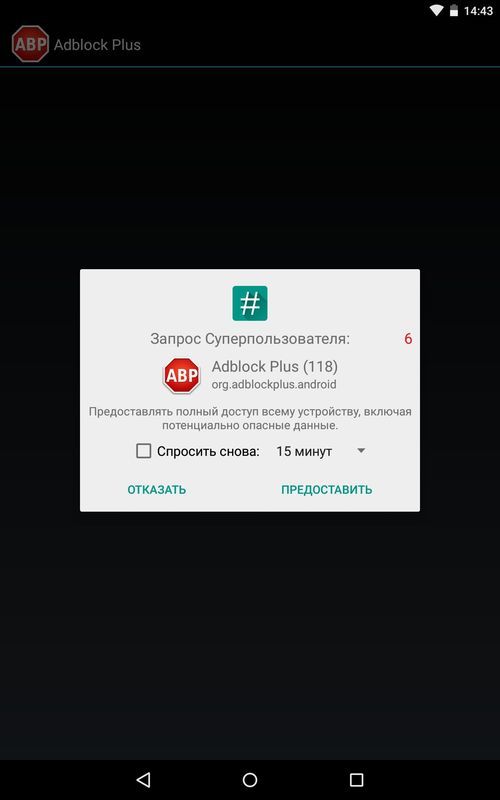
Если вы хотите вернуть рекламу, просто отключите функцию «Фильтрация».
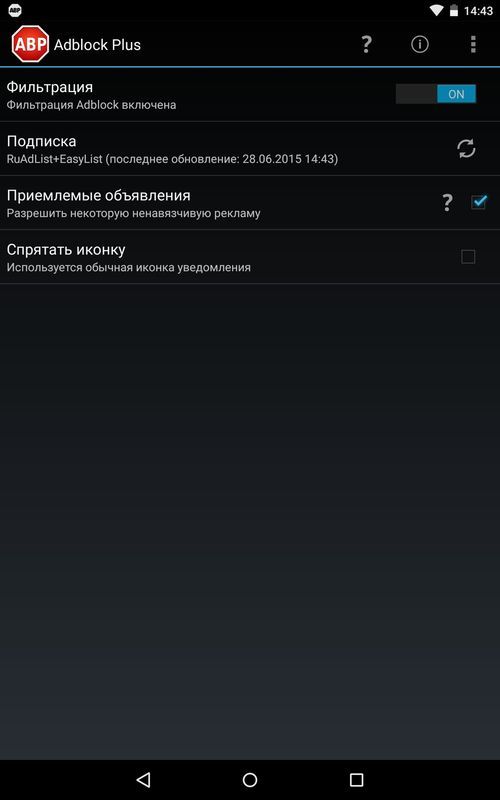
Также обратите внимание на пункт «Приемлемые обновления». Изначально он включен, то есть разрешена некоторая ненавязчивая реклама. Если вы хотите удалить всю рекламу, снимите галочку с этого пункта. Но лучше этого не делать, цените труд разработчиков!
Как убрать рекламу на Android через AdAway
Данное приложение также требует рут доступ для удаления рекламы в Android.
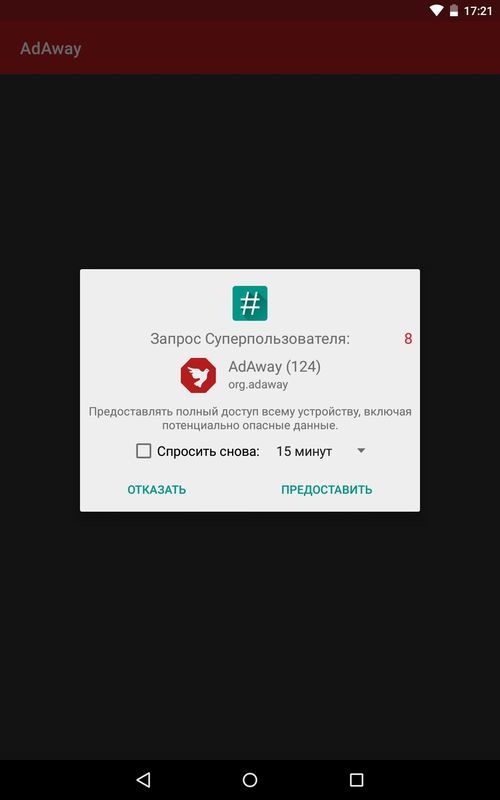
Открыв AdAway, программа покажет, что блокировщик рекламы выключен. Нажмите на этот пункт, после чего начнется загрузка необходимых для работы приложения файлов.
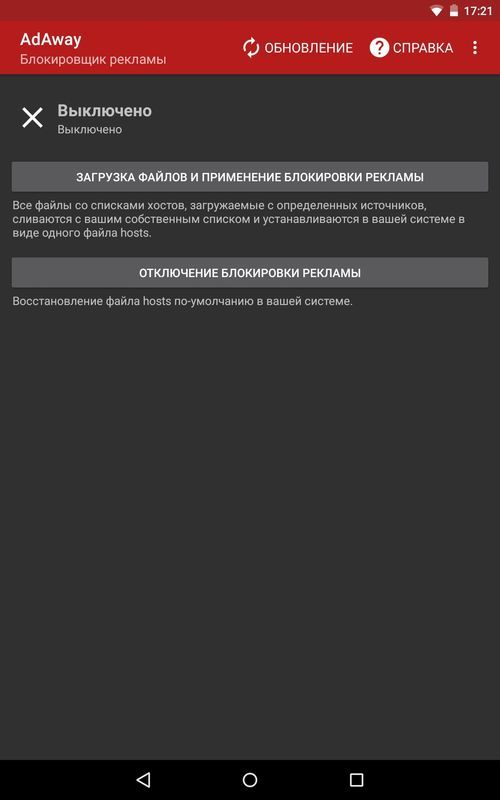
В конце появится сообщение, что все компоненты загружены и необходимо перезагрузить устройство, чтобы изменения вступили в силу. Нажмите «Да», после чего ваш смартфон или планшет перезагрузится.
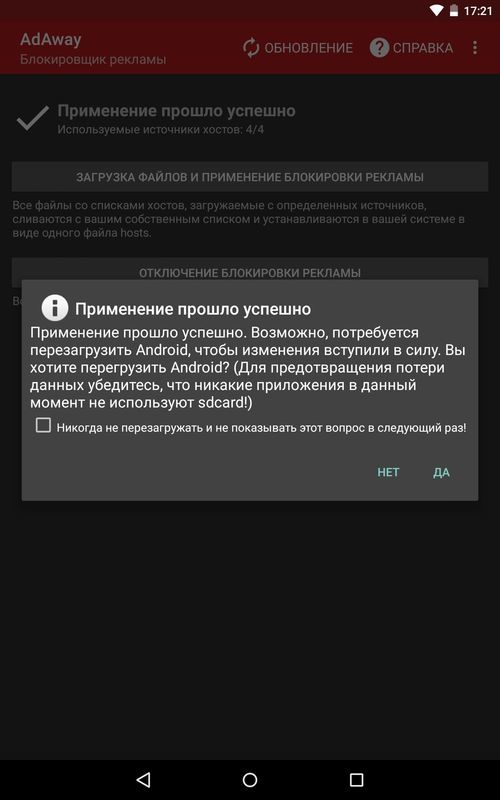
Теперь, когда вы откроете AdAway, вверху будет надпись «Включено», а вся реклама из игр, приложений и браузера пропадет.
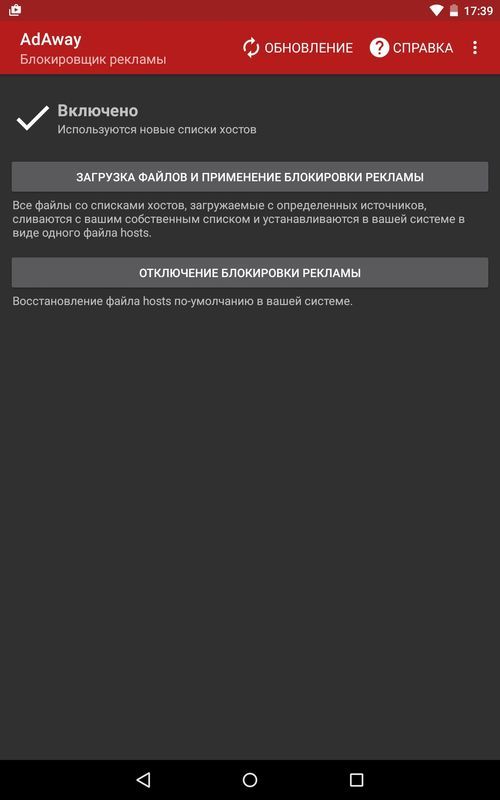
Чтобы вернуть рекламу, нажмите кнопку «Отключение блокировки рекламы». AdAway начнет восстановление файла «hosts» по-умолчанию, после чего опять появится сообщение, что необходимо перезагрузить ваше устройство. Нажмите «Да» и новые изменения вступят в силу.
Удаление рекламы с игр и приложений без root прав
Программа Adblock Plus также может работать с нерутированными устройствами, подключенными к Интернету по Wi-Fi. Для этого придется настроить прокси-сервер.
1. Запустите приложение. Вверху щелкните «Настроить».
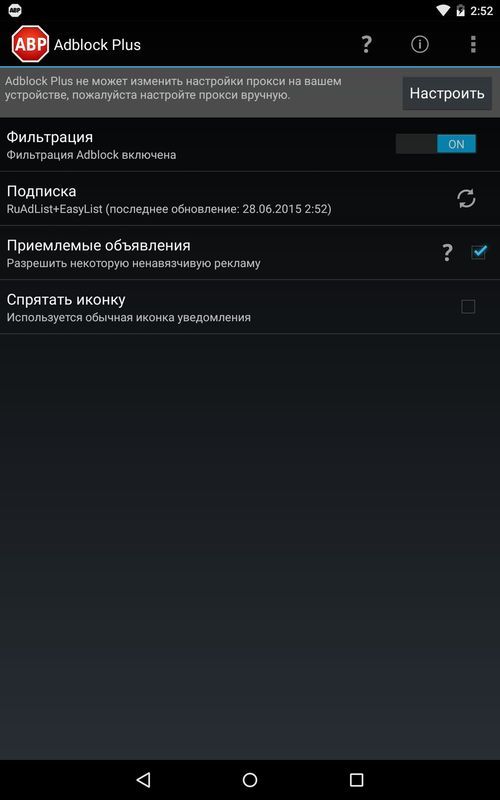
2. Появится окошко «Настройки прокси» где в последнем пункте нас интересуют 2 параметра: «Имя узла прокси localhost» и «Порт прокси 2020». Внизу нажмите кнопку «Открыть настройки Wi-Fi».
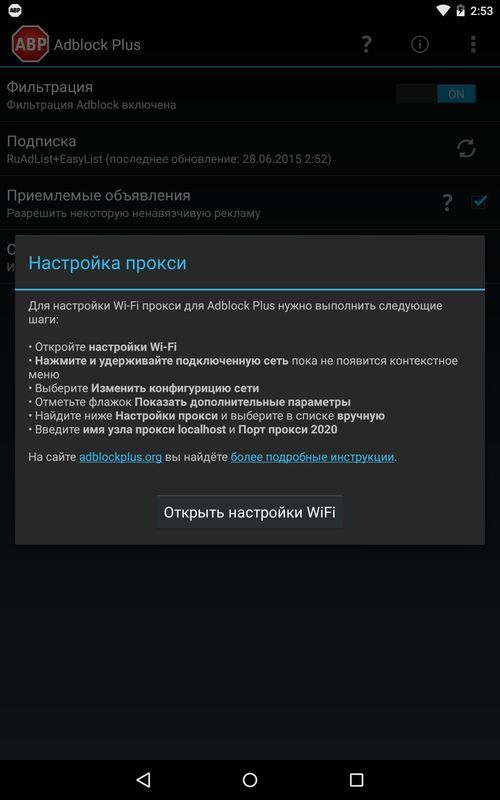
3. Вы попадете в настройки Wi-Fi. Удерживайте палец на точке доступа до появления дополнительного меню.
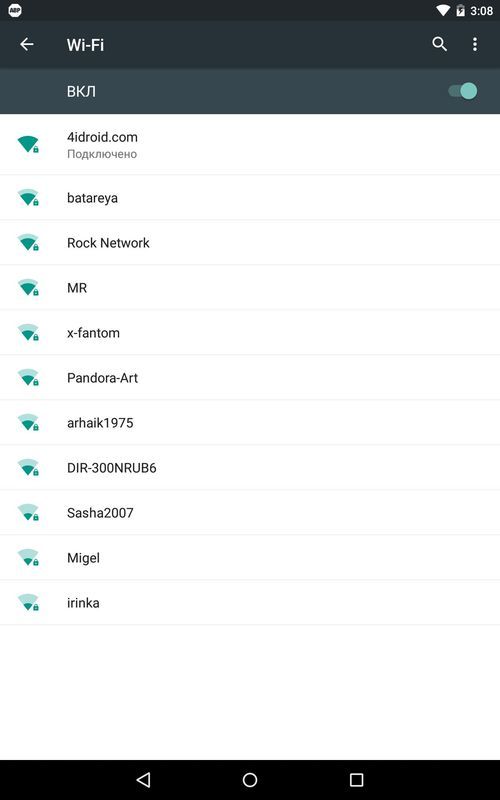
4. Выберите пункт «Изменить сеть».
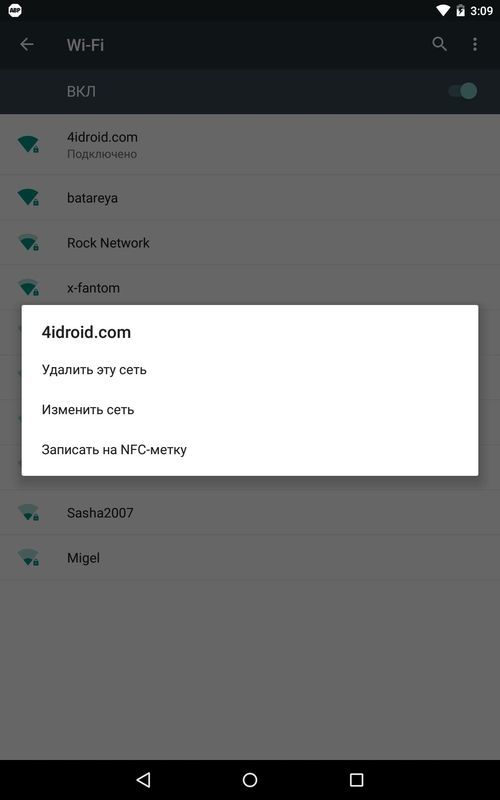
5. Поставьте галочку напротив «Расширенные настройки».
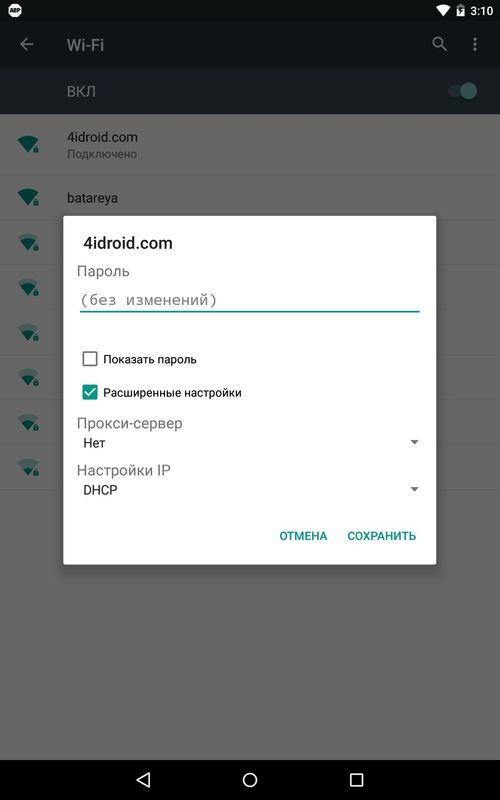
6. Выберите «Прокси-сервер», после чего откроется список доступных опций. Нажмите «Вручную».
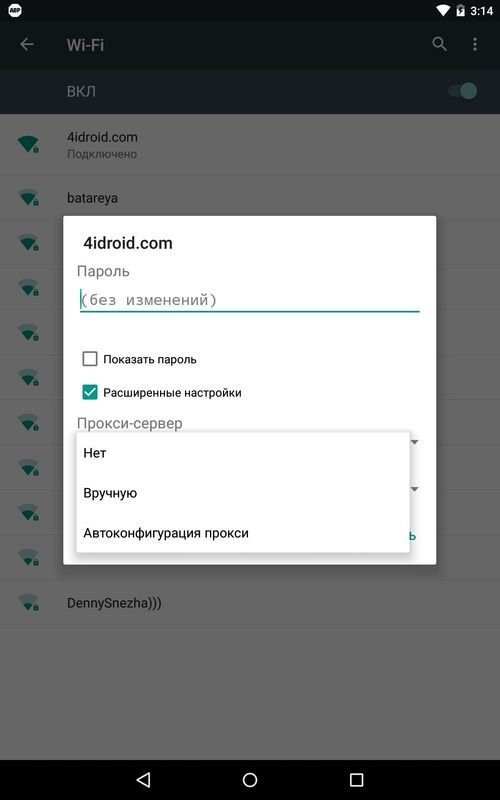
7. Введите данные, полученные в пункте 2 и щелкните «Сохранить».
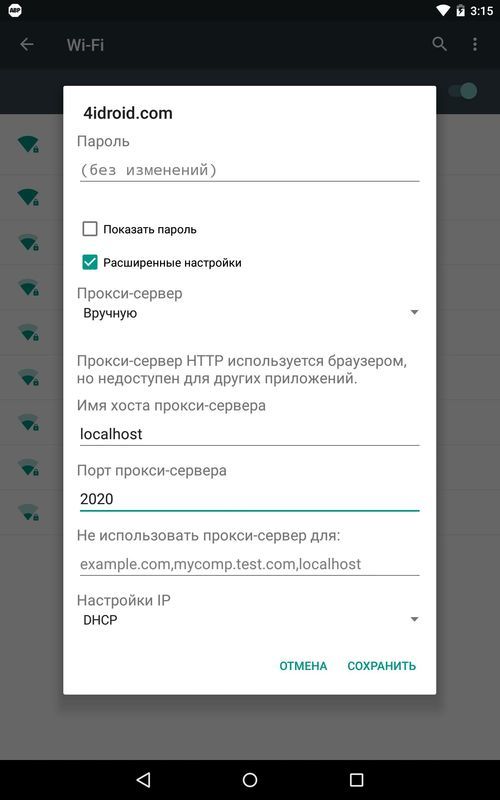
Подробнее о настройках Adblock Plus написано в первом пункте в начале статьи.
Главная / Инструкции / Как убрать рекламу на Андроид: в играх и приложениях
Как удалить рекламу на Android

Рекламный вирус — это особая форма вредоносного программного обеспечения, которое интегрируется в систему Android и демонстрирует на экране мобильного устройства назойливые рекламные объявления.
Данный вирус имеет root-доступ, поэтому в некоторых случаях может устанавливать без ведома пользователя различные приложения. По этой же причине его крайне сложно удалить с телефона. Далее мы расскажем, как убрать рекламу на Андроиде и избавиться от вирусного ПО.
Воспользуйтесь антивирусом
Если на смартфоне выскакивает реклама, причем не в каком-нибудь приложении, а на главном экране, то попробуйте удалить вредоносный софт при помощи антивируса. Это наиболее простой способ решения проблемы. В данной инструкции мы будем использовать приложение Dr. Web Light. Как убрать всплывающую рекламу на Андроиде:
Шаг 1. Используя поиск по ключевому слову найдите в Play Маркет приложение Dr. Web Light и нажмите «Установить».

Шаг 2. Запустите антивирус и нажмите «Принять», чтобы согласиться с условиями лицензионного соглашения и «Разрешить», чтобы выдать приложению доступ к файлам.

Шаг 3. На главном экране нажмите «Включить», чтобы активировать постоянный мониторинг. Если на экране сразу появилось сообщение о том, что Dr. Web обнаружил угрозу, то нажмите «Обезвредить».

Шаг 4. Если Dr. Web Light не обнаружил угрозы сразу, то на главном экране нажмите на строчку «Сканер», а затем выберите «Полная проверка».

Шаг 5. Начнется сканирование по итогу которого отобразится список обнаруженных угроз. При желании вы можете нажать кнопку «Остановить» в правом верхнем углу и прекратить проверку остальных файлов.

Шаг 6. Нажмите на значок в виде молнии, чтобы заблокировать вредоносные приложения.

Шаг 7. Выберите угрозу, по отношению к которой хотите принять меры и тапните на значок «Показать больше» (в виде трех точек) и нажмите «Удалить». Если вы уверены, что найденная программа не представляет угрозы, то выберите «Игнорировать».

Если вы уничтожили все зараженные файлы и вредоносные приложения, то реклама больше не будет появляться на экране. Чтобы в будущем подобных проблем не возникало, мы рекомендуем оставить на телефоне антивирус и активировать постоянный мониторинг.
Как убрать рекламу в приложениях и браузерах на Android

Наверняка каждый из пользователей смартфонов и планшетов на Андроид скачивают приложения и игры с магазина Google Play. Именно поэтому вам известно, что зачастую бесплатная и платная версии одного и того же приложения могут отличаться лишь одним – наличием надоедливой рекламы.
Да, вы можете не обращать на рекламу особого внимания, но все же есть, минимум как три причины, из-за которых лучше ее удалить:
- Реклама – это тоже отдельный процесс, который занимает оперативную память, тем самым потребляя заряд аккумулятора;
- Из-за наличия рекламы на смартфоне появляется вероятность заражения операционной системы нежелательными вирусами;
- Реклама зачастую обновляется, соответственно, потребляет Интернет трафик, который не у всех пользователей безлимитный.
После того, как вы убедились, что удалить рекламу – это вполне себе целесообразно, то следует заострить свое внимание на информации представленной ниже.
Чтобы убрать рекламу в официальном приложении ВКонтакте для Android существует отдельный способ:
- Как убрать рекламу в приложениий ВКонтакте для Android
Как убрать рекламу в приложениях Android. Первый способ, используя сторонние программы
Практически сразу же после появления рекламы, то есть проблемы, нашлись разработчики, которые нашли, как именно блокировать рекламу в приложениях Android.
AdAway
Работа данного приложения основана на редактировании файла hosts (он отвечает за обращения всех приложений к сети). Естественно, чтобы разрешить программе изменять системные файлы, вам понадобиться разрешение на редактирование файловой системы вашего устройства, что в свою очередь возможно только при наличии ROOT-прав. Подробнее о том, что такое ROOT-права и как их получить.

Запустив программу необходимо разрешить использование прав суперпользователя (ROOT-прав). После чего вы попадете в главное меню, в котором есть всего лишь две кнопки – «загрузить файл» и «отключить рекламу». Первое, что нужно сделать – это загрузить измененный host-файл, нажав на соответствующую кнопку, а уже затем выполнить перезагрузку своего смартфона (планшета).

Понятное дело, что компании Google не выгодны подобного рода приложения, блокирующие рекламу, ведь именно за счет ее они получают огромную прибыль. Именно поэтому скачать приложение AdAway с Google Play – не получиться, придется, искать сторонние ресурсы и устанавливать программу вручную. Подробнее, о том, как скачивать и устанавливать приложения не из Google Play.
AdBlock
Данное приложение является точной копией одноименной компьютерной программы, которая позволяет блокировать рекламные баннеры. Программа нужно так же установить на свой смартфон или планшет, после чего она будет автоматически блокировать назойливую рекламу во время Интернет-серфинга. Единственное, что стоит учитывать – это то, что в случае с рутированными устройствами, программа будет отфильтровывать весь поступающий трафик, а если у вас нет ROOT-прав, то необходимо выполнить настройки прокси-сервера. Примечательно, что программа работает не на всех устройствах, поэтому не стоит расстраиваться если на вашем смартфоне/планшете приложение не будет функционировать.

Кстати, AdBlock выпустили свой браузер — AdBlock Browser, пользуясь которым можно просматривать сайты без всякой рекламы:
AdBlock Browser
Представляет собой бразуер со встроенным блокировщиком рекламы и другими полезными плюшкапи. Подробнй в отдельном обзоре:
- Adblock выпустили свой браузер для Android со встроенным блокировщиком рекламы
LuckyPatcher
По сути, данную программу можно назвать аналогом AdAway, но с немного измененным интерфейсом. С помощью данного приложения вы сможете избавить от надоедливой рекламы, а также от проверки лицензии в играх. Для полного функционирования программы вам понадобиться наличие ROOT-прав.
Вообще это приложение можно назвать настоящим комбайном для всевозможных патчей, и статью о ней мы вынесли в отдельный обзор-инструкцию. рекомендую прочитать:
- Все о Lucky Patcher для Android и как им пользоваться

После запуска приложения оно начинает автоматическое сканирование файловой системы устройство, но при этом все данные будут отображены в настройках (меню со всеми приложениями). Здесь вы сможете увидеть различные предупреждения, к примеру, о наличии рекламы в приложении или же проверки лицензии. Все приложения при этом будут разделены по категориям (каждая из категорий отмечается собственным цветом звездочки, расположенной напротив приложения):
- желтая — программа пропатчена и никаких действий совершать не нужно;
- зеленая — требуется проверка лицензии в Google Play;
- голубая — наличие рекламы в приложении;
- отдельная категория, в которой находятся приложения, которые невозможно пропатчить (свободно распространяемой основной и платной лицензии).

Нажав на приложение появиться контекстное меню с вариантами установки пользовательского патча или же удаления рекламы, выбираем нужное нам действие (при необходимости делаем резервную копию файла) и наблюдаем результат.
AdFree
Еще одна функциональная программа, которая поможет вам раз и навсегда избавиться от надоедливой рекламы в браузере и приложениях Android. Для работы данного приложения необходимы права суперпользвоателя (ROOT-права). Итак, сначала необходимо подключиться к Интернету, запустить программу, нажать кнопку «Загрузить и установить», а затем перезагрузить свое устройство.

Теперь вы можете спокойно запускать программы и игры, в которых есть реклама, и она попросту исчезнет, тем самым избавив нас от ненужного потребления трафика и нежелательных переходов по не интересным для нас ссылкам. Разобраться в программе не возникнет труда, так как она полностью на русском языке.
Скачать приложение AdFree
Как убрать рекламу в приложениях Android. Второй способ, ручное удаление рекламы
Если подумать, то данный способ является самым простым и не требует от пользователя дополнительных приложений, кроме наличия ROOT-прав и файлового менеджера с доступом к файловой системе устройства.
Итак, первое, что вам необходимо сделать – это получить сам файл hosts, который можно скачать с (первого, второго или третьего источников). Переходим по одной из ссылок и сохраняем содержимое страницы в виде текстового файла с именем hosts. (Сделать это можно как на компьютере, так и на смартфоне/планшете).

Теперь необходимо сделать резервную копию оригинального файла, просто изменив его имя. Это необходимо лишь для того, чтобы обезопасить себя от нежелательных последствиях, после чего можно будет вернуть все на свои места. Далее нам необходимо файловый менеджер с правами суперпользователя, к примеру, Root Explorer и переместить файл в папку «/etc» или же по пути «/system/etc». Перезагружаем устройство и радуемся.









